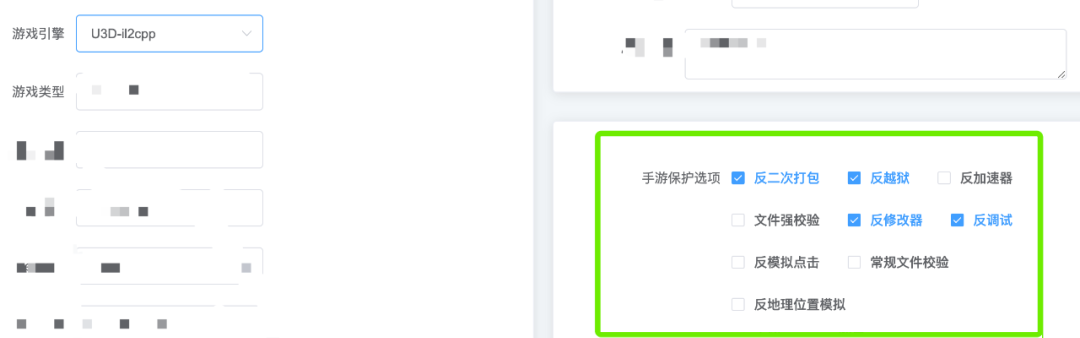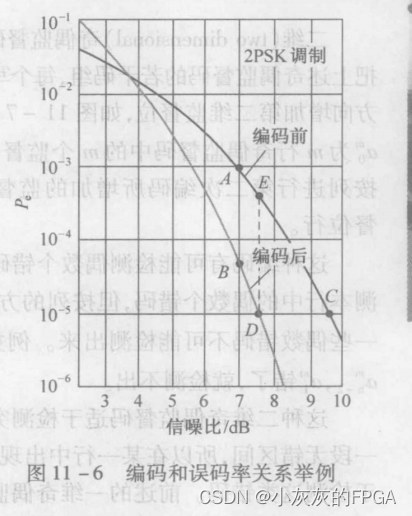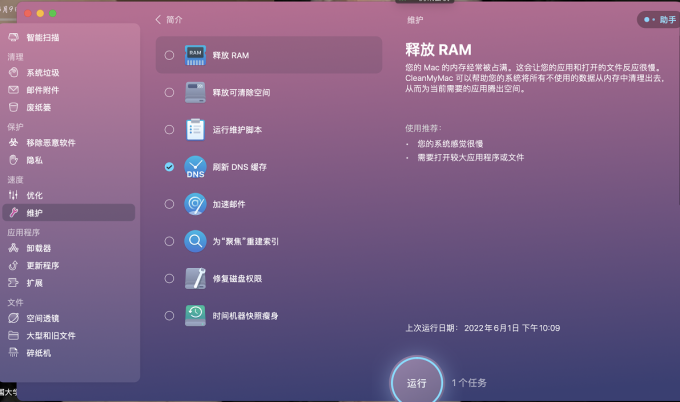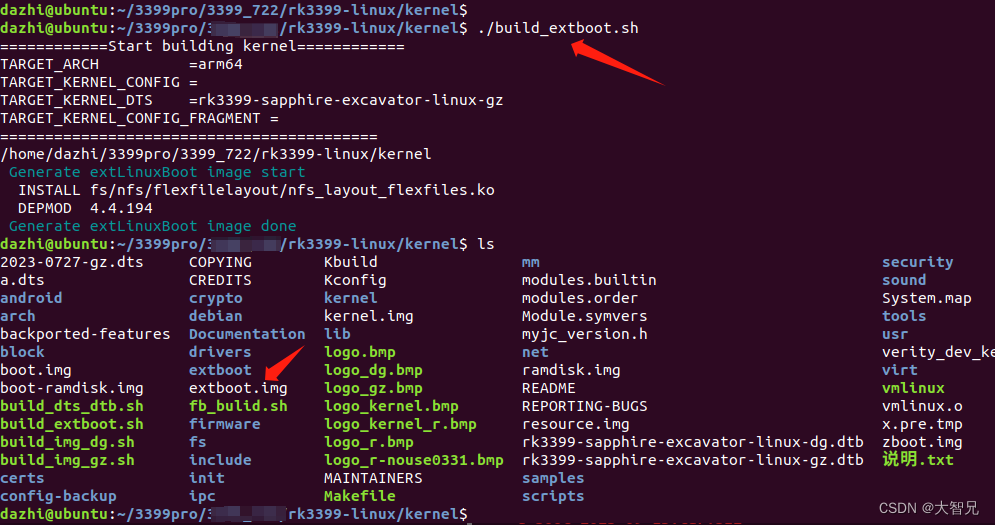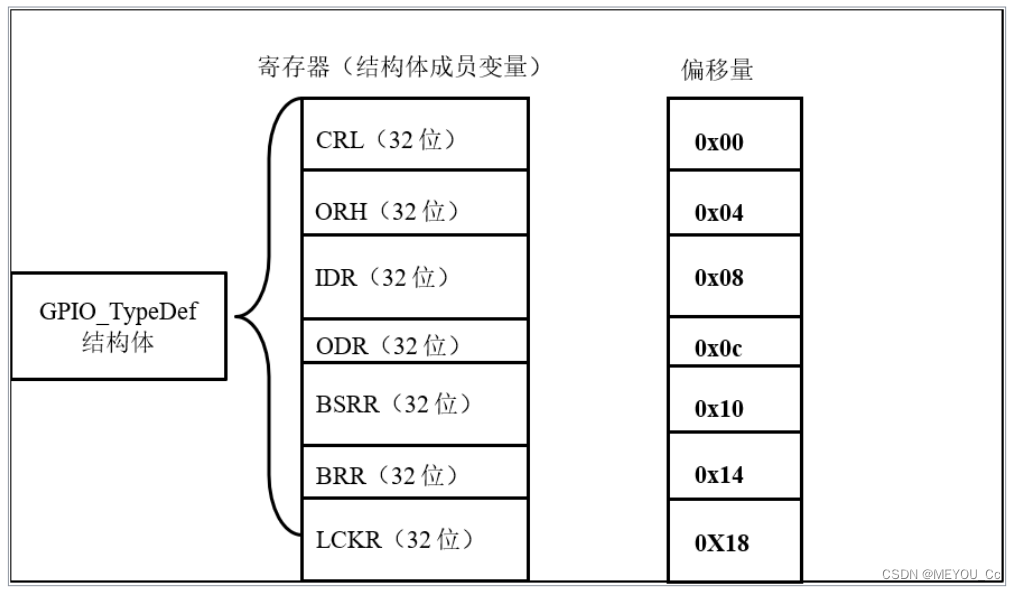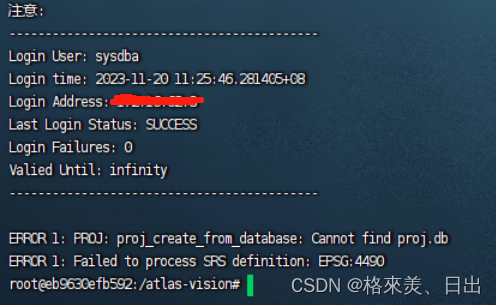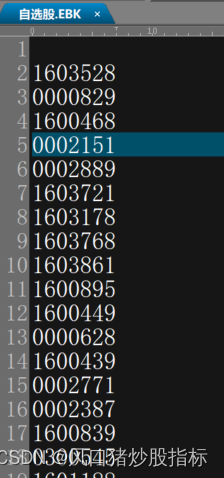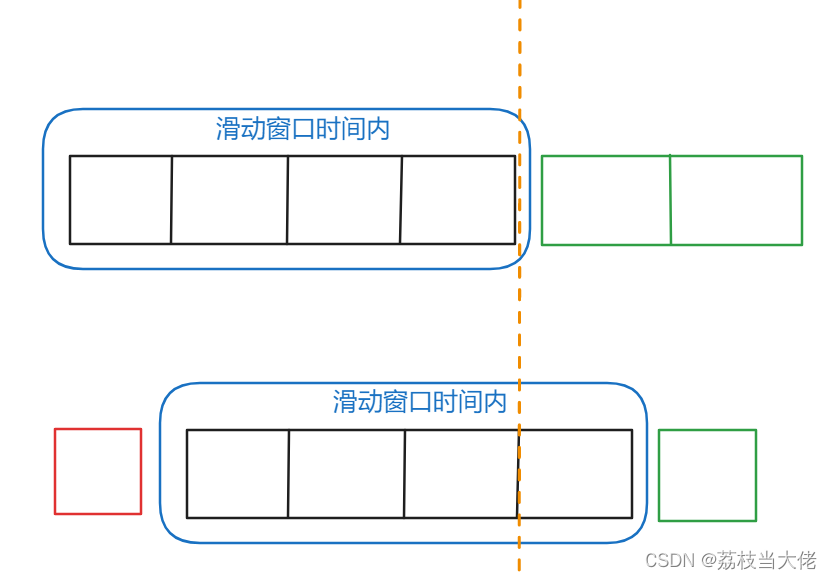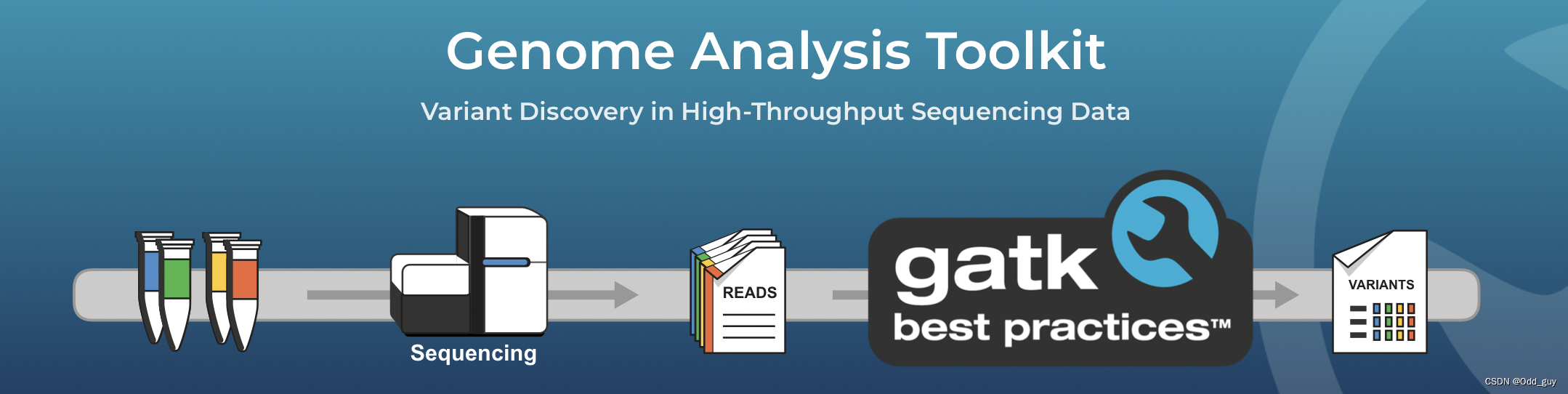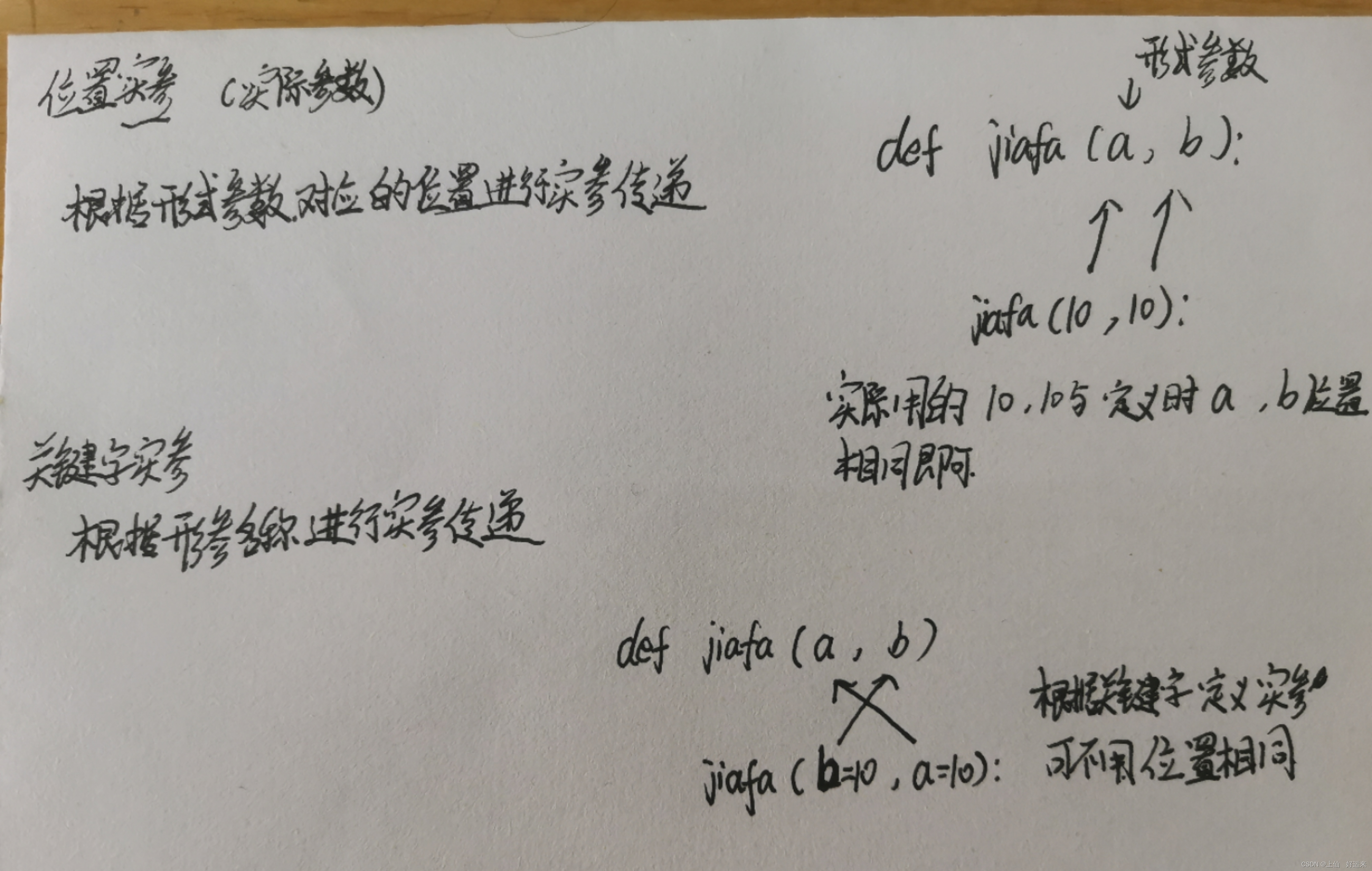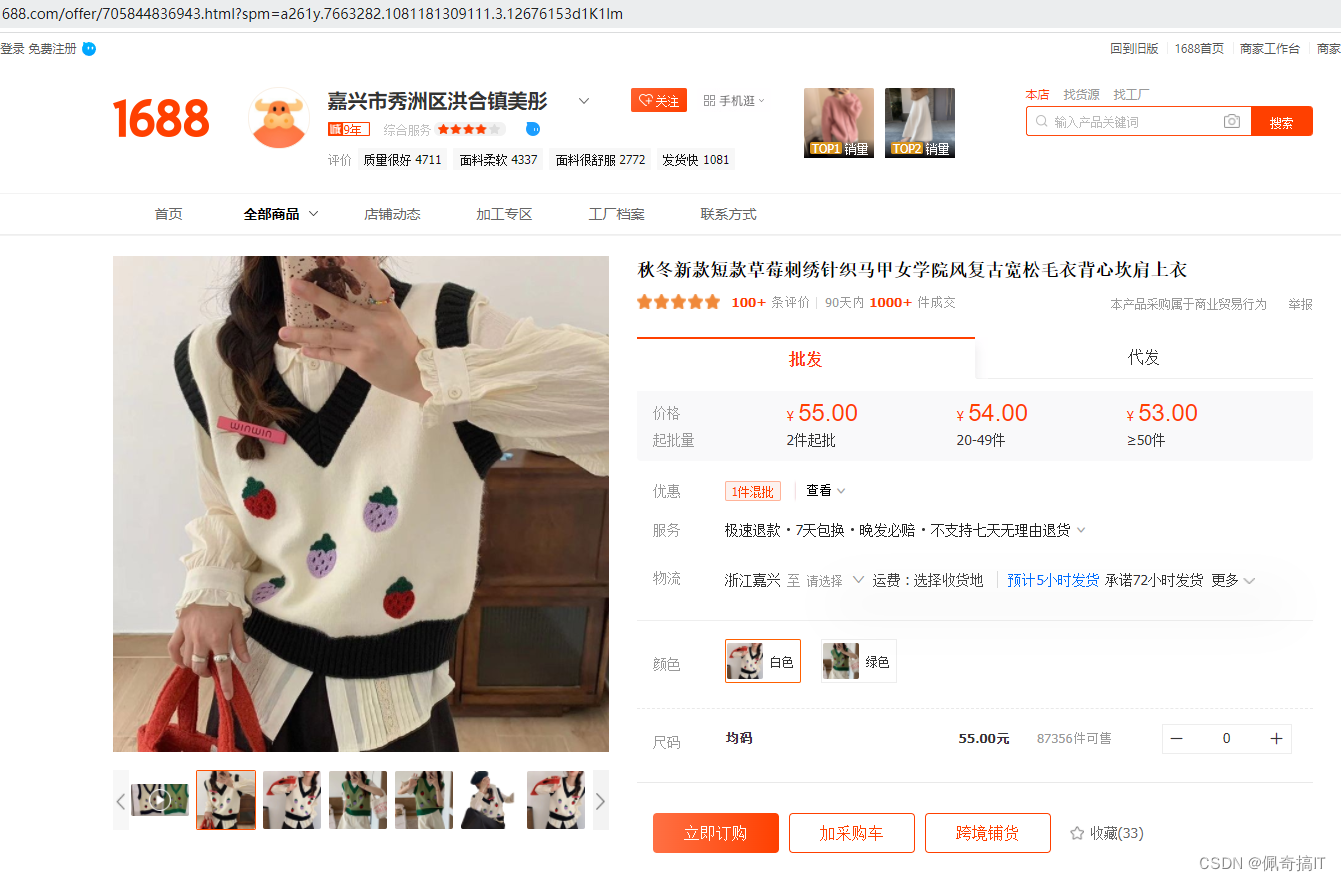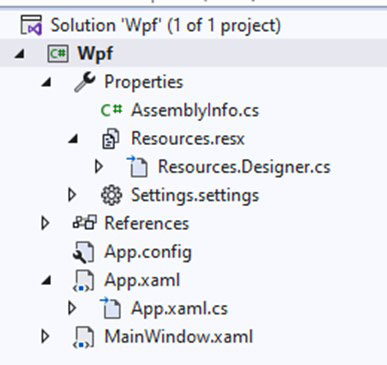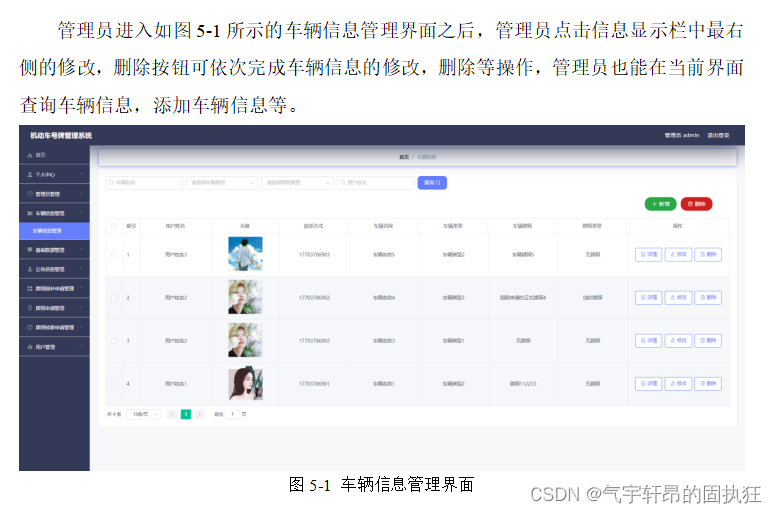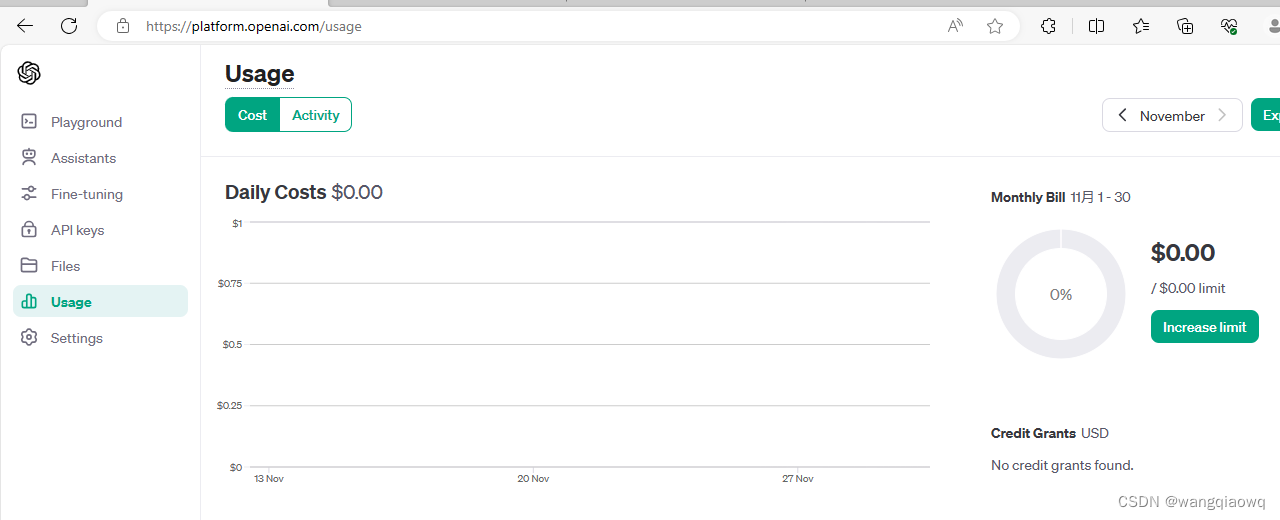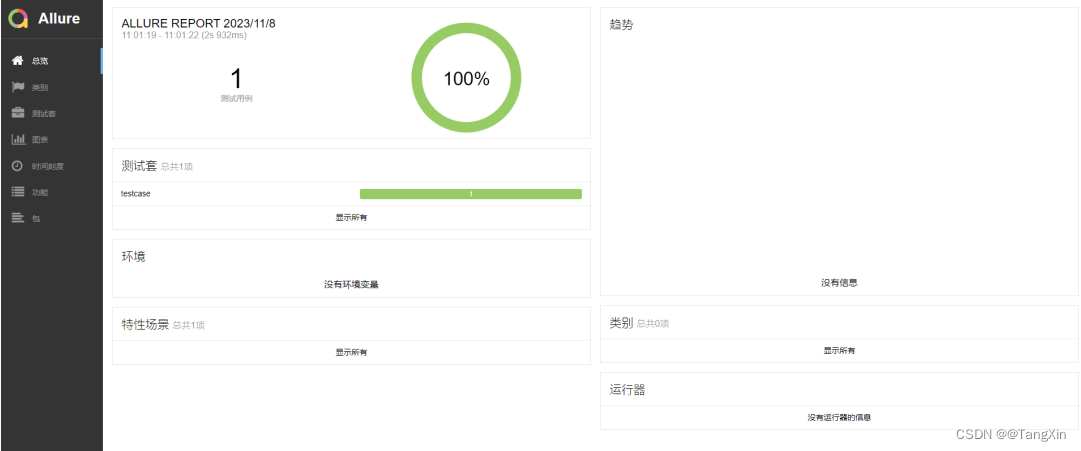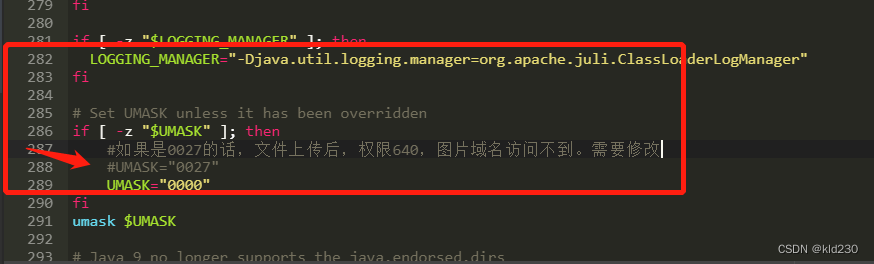在之前的文章中,分享了Matlab散点图矩阵的绘制模板:

也分享过气泡矩阵图的绘制模板:
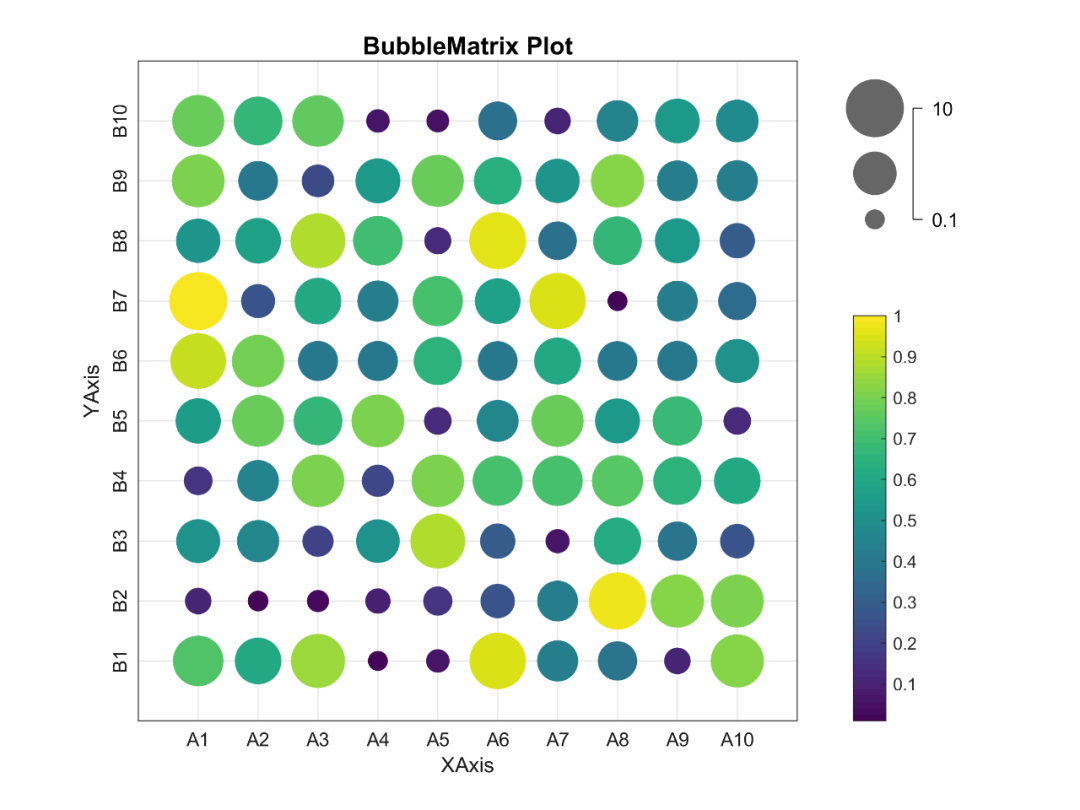
考虑到规范性和便捷性,再来分享一下进阶版的气泡矩阵/热图。
先来看一下成品效果:
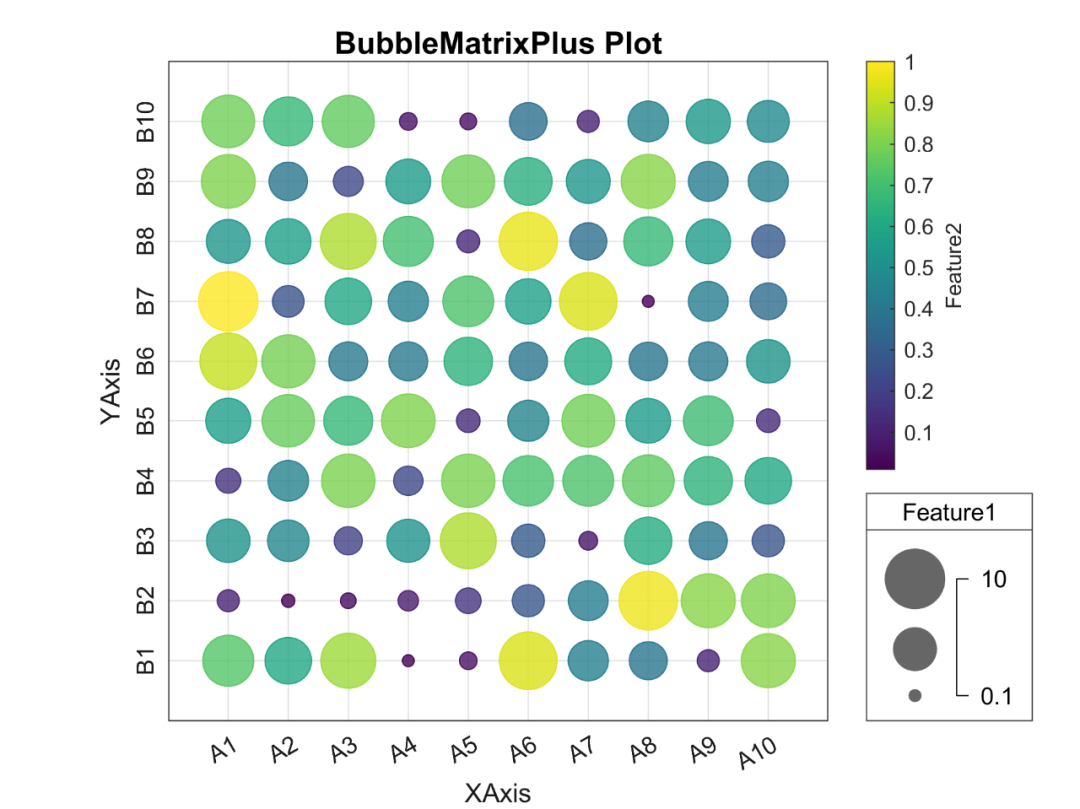
特别提示:本期内容『数据+代码』已上传资源群中,加群的朋友请自行下载。有需要的朋友可以关注同名公号【阿昆的科研日常】,后台回复关键词【绘图桶】查看加入方式。
模板中最关键的部分内容:
1. 数据准备
此部分主要是读取原始数据并初始化绘图参数。
% 读取数据load data.mat% 生成矩阵坐标数据[r,c] = size(data);x = 1:c;y = 1:r;[xx,yy] = meshgrid(x,y);yy = flipud(yy);f1 = data(:)*10;f2 = data(:);
2. 颜色定义
作图不配色就好比做菜不放盐,总让人感觉少些味道。
但颜色搭配比较考验个人审美,需要多加尝试。
这里直接使用TheColor配色工具中的SCI权威配色库:
%% 颜色定义map = TheColor('sci',2068);% map = flipud(map);

3. 进阶气泡热图绘制
通过调用‘bubblechart’和‘tiledlayout’命令,绘制初始气泡热图。
t = tiledlayout(1,1);nexttilebubblechart(xx(:),yy(:),f1,f2,'MarkerFaceAlpha',0.8);bubblesize([5 25])hTitle = title('BubbleMatrixPlus Plot');hXLabel = xlabel('XAxis');hYLabel = ylabel('YAxis');
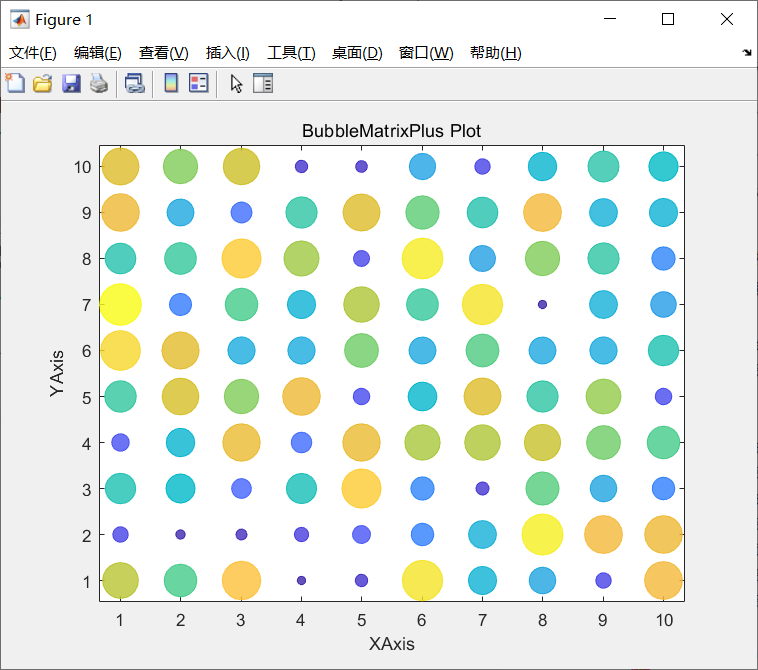
4. 细节优化
为了插图的美观,对坐标轴细节等进行美化:
% 赋色colormap(map)% 坐标轴美化axis equalset(gca, 'Box', 'on', ...'XGrid', 'on', 'YGrid', 'on', ...'TickDir', 'in', 'TickLength', [0 0], ...'XMinorTick', 'off', 'YMinorTick', 'off', ...'XColor', [.1 .1 .1], 'YColor', [.1 .1 .1],...'XTick', 0:1:c+1,...'XLim', [0 c+1],...'YTick', 0:1:r+1,...'YLim', [0 r+1],...'XTickLabel',{'','A1','A2','A3','A4','A5','A6','A7','A8','A9','A10',''},...'YTickLabel',{'','B1','B2','B3','B4','B5','B6','B7','B8','B9','B10',''})ytickangle(90)% 添加图例% 颜色条cb = colorbar;cb.Label.String = 'Feature2';cb.Layout.Tile = 'east';% 气泡尺寸blgd = bubblelegend('Feature1',...'Style','vertical',...'BubbleSizeOrder','descending',...'box','on',...'NumBubbles',3,... ...'FontName', 'Arial',...'FontSize', 10);bt = get(blgd,'Title');bt.FontWeight = 'normal';bt.FontName = 'Arial';bt.FontSize = 10;blgd.Layout.Tile = 'east';% 字体字号set(gca, 'FontName', 'Arial', 'FontSize', 10)set([hXLabel,hYLabel], 'FontName', 'Arial', 'FontSize', 11)set(hTitle, 'FontSize', 13, 'FontWeight' , 'bold')% 背景颜色set(gcf,'Color',[1 1 1])
设置完毕后,以期刊所需分辨率、格式输出图片。
%% 图片输出figW = figureWidth;figH = figureHeight;set(figureHandle,'PaperUnits',figureUnits);set(figureHandle,'PaperPosition',[0 0 figW figH]);fileout = 'test';print(figureHandle,[fileout,'.png'],'-r300','-dpng');
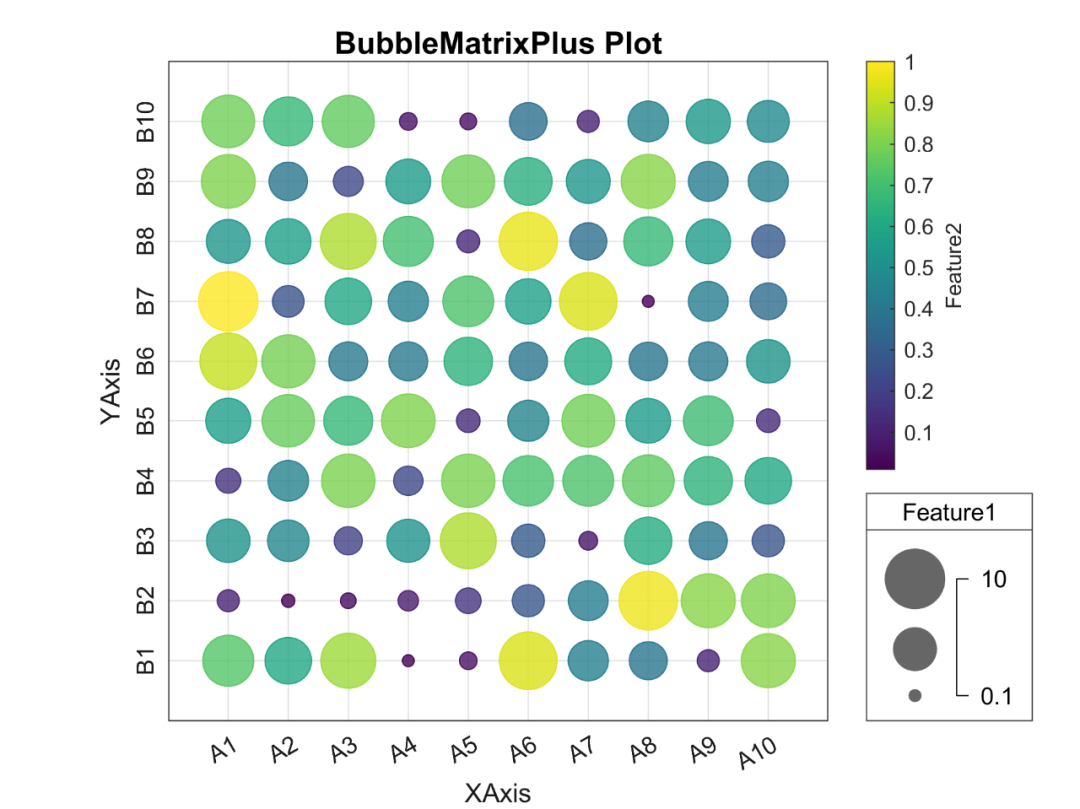
以上。